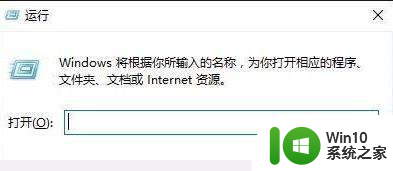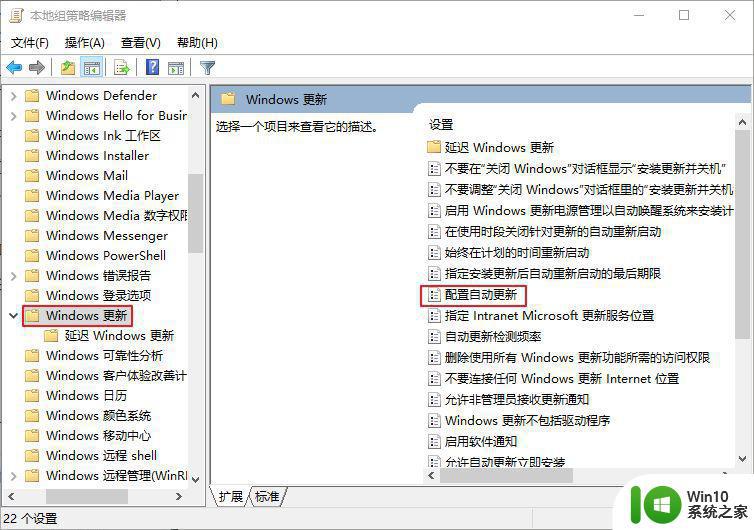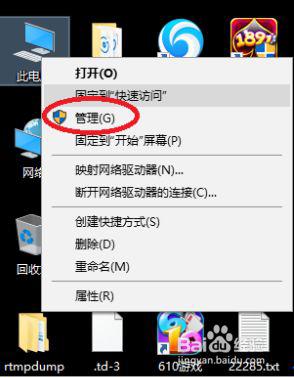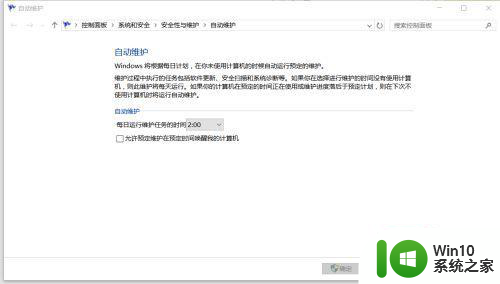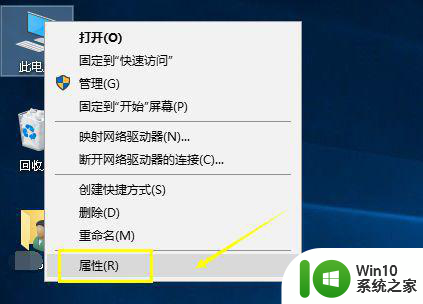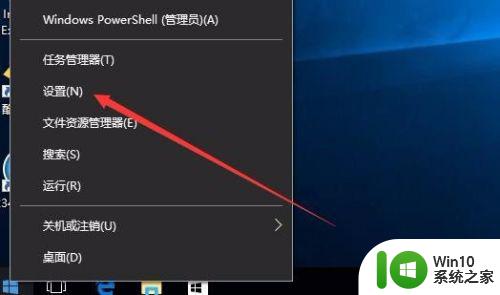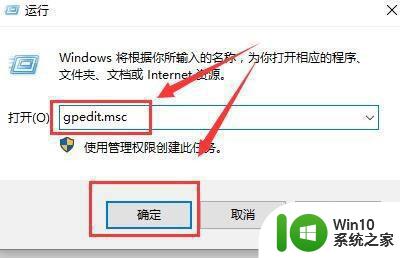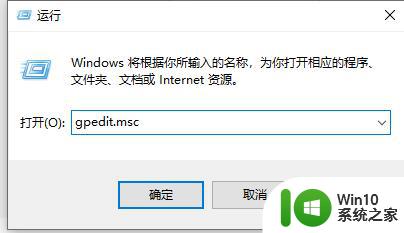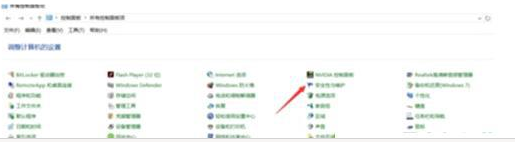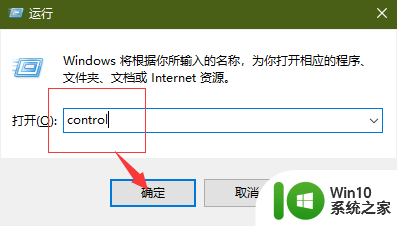网吧win10打开windows设置自动关闭怎么办 网吧win10打开windows设置后自动关闭怎么解决
在网吧使用Win10系统时,有时候可能会遇到打开Windows设置后自动关闭的情况,这样的问题给用户带来不便,但是并不是无法解决的。通过一些简单的方法和技巧,可以有效地解决这个问题,让用户能够顺利地使用Windows设置,提升工作效率和用户体验。接下来我们就来看一下如何解决网吧Win10打开Windows设置后自动关闭的问题。
解决方法:
1、首先,请大家在桌面上按下Windows徽标键+R键,打开运行菜单命令,在运行菜单命令中输入“regedit”命令,按下回车之后打开注册表编辑器。
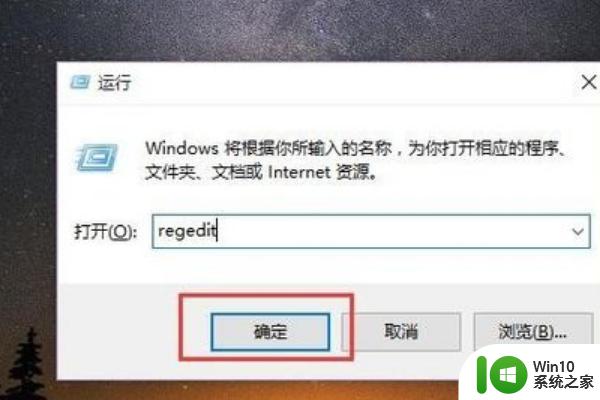
2、在7516b95f-f776-4464-8c53-06167f40cc99子项下,我们继续双击打开8EC4B3A5-6868-48c2-BE75-4F3044BE88A7子项,然后在其右侧页面中找到Attributes一项,双击打开该项目。修改数据为2,确定。
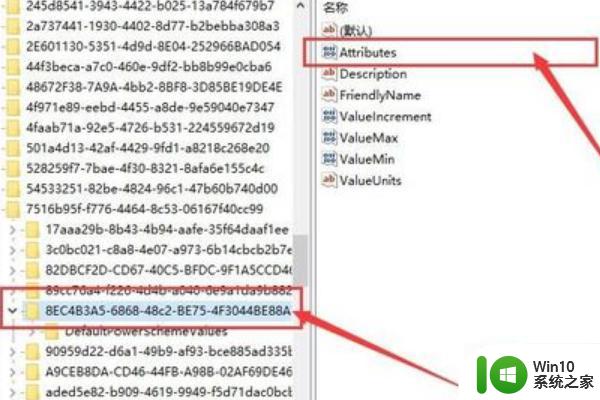
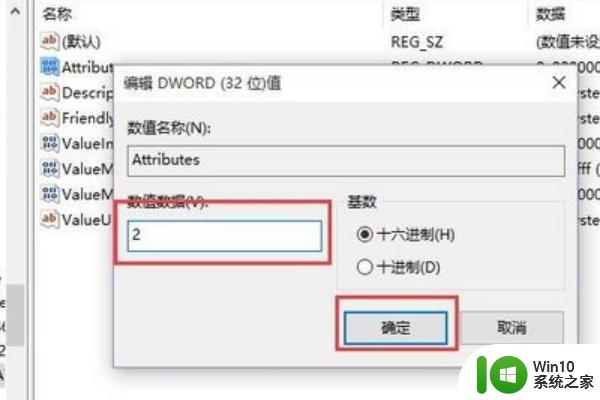
3、打开控制面板设置页面之后,我们在控制面板中找到“电源选项”设置子项,单击打开电源选项设置页面。在电源设置页面中,点击“更改计划设置”选项。
4、在电源计划设置页面中,我们就可以看到“电源高级管理选项”,点击该设置项目,然后打开电源高级管理选项项目。
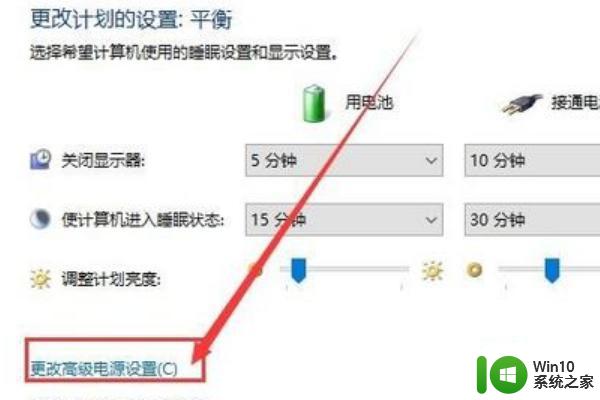
5、在电源高级管理项目中,我们点击其中的“显示”设置,然后在子项中找到“控制台锁定显示关闭超时”,点击之后即可进入设置页面。
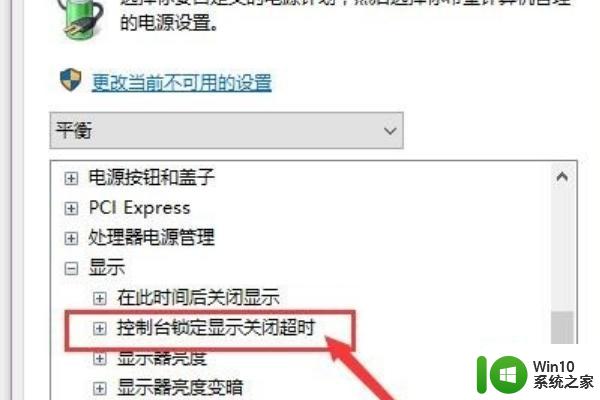
以上就是关于网吧win10打开windows设置自动关闭怎么办的全部内容,有出现相同情况的用户就可以按照小编的方法了来解决了。